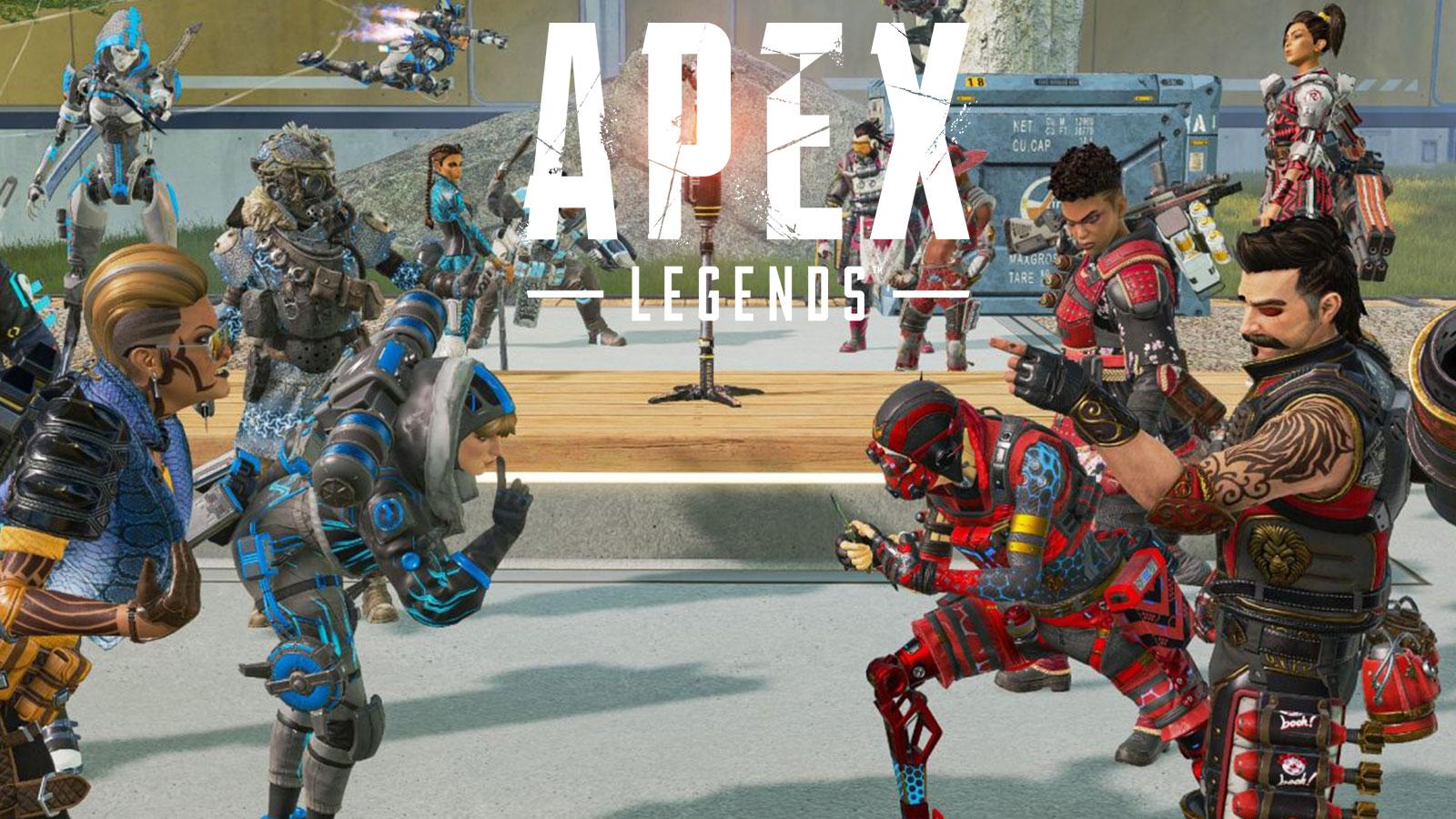Comment éviter les problèmes de connexion dans Apex Legends ?
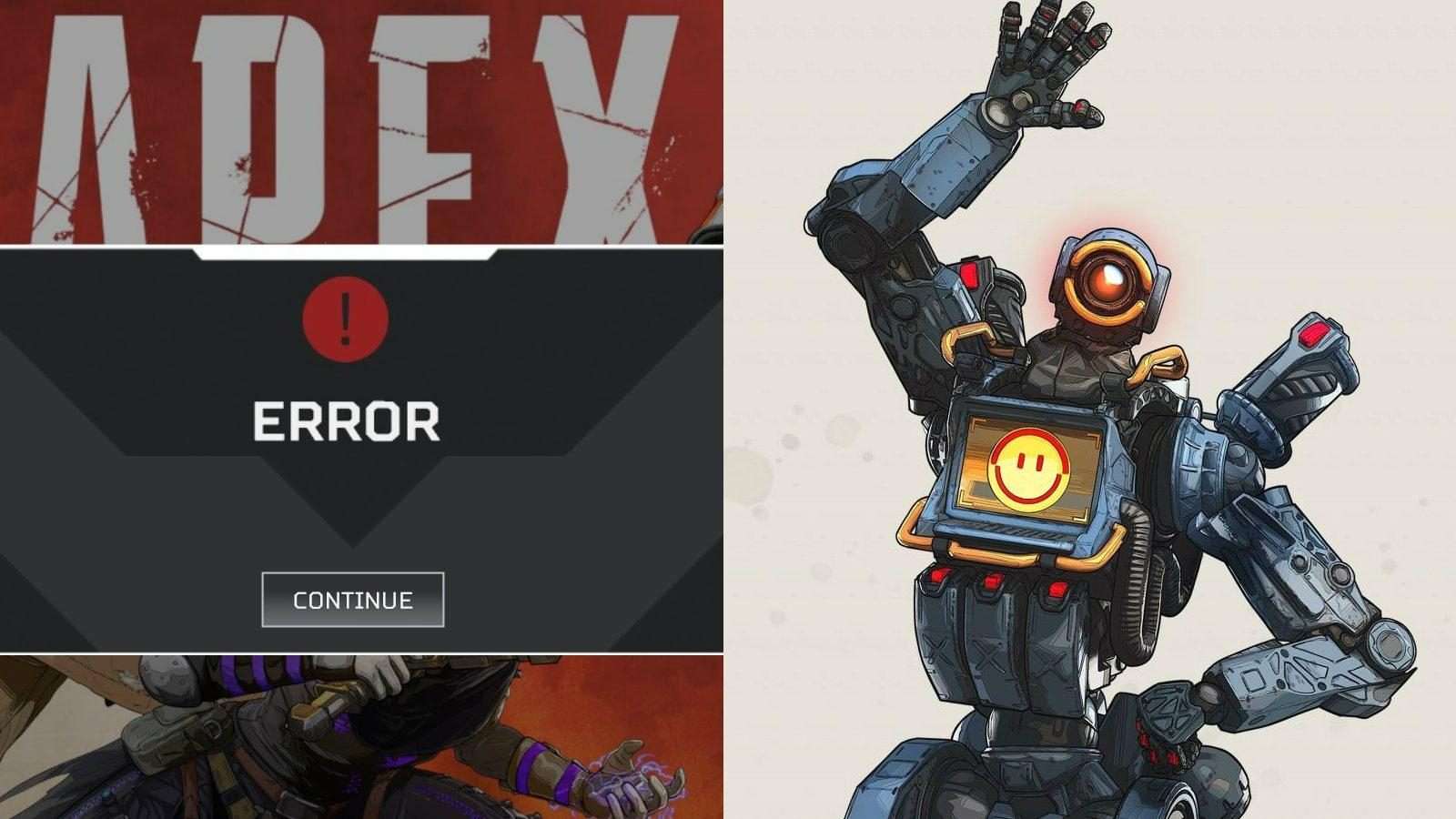
Si vous rencontrez du retard ou des lags lorsque vous jouez à Apex Legends, ces conseils peuvent vous aider à atténuer certains de vos problèmes et à vous remettre au combat.
Bien que la sortie ait été une surprise et que 10 millions de joueurs aient été attirés au cours des 72 premières heures, les serveurs d’Apex Legends ont généralement obtenu de meilleurs résultats que prévu, même après un aussi gros pic du nombre de joueurs.
Cela n’a toutefois pas été tout à fait sans faille, avec quelques pannes, bien que brèves, sur PC et console, auxquelles les développeurs ont rapidement répondu. Cependant, avec autant de joueurs faisant la queue en permanence pour rejoindre des parties, il peut parfois être difficile de s’assurer d’avoir une connexion optimale.
Respawn a déclaré qu’ils continuaient à travailler sur la stabilité, mais entre-temps, voici quelques conseils qui vous aideront à éviter autant que possible les problèmes de décalage et de connexion.
Évitez d’utiliser d’autres appareils utilisant la bande passante
Cela peut sembler banal, mais vous devez autant que possible vous assurer que votre bande passante (c’est-à-dire votre propre connexion Internet) donne la priorité à Apex Legends. Si d’autres périphériques sur la même connexion sont utilisés pour regarder des streams, jouer à des jeux ou même simplement pour naviguer sur le web, votre routeur donne peut-être la priorité au mauvais périphérique.
Pour vous mettre à l’abri, essayez de déconnecter tous les autres périphériques du réseau, de réinitialiser votre routeur (de l’éteindre et de le rallumer), puis de démarrer Apex Legends sur votre console ou votre PC.
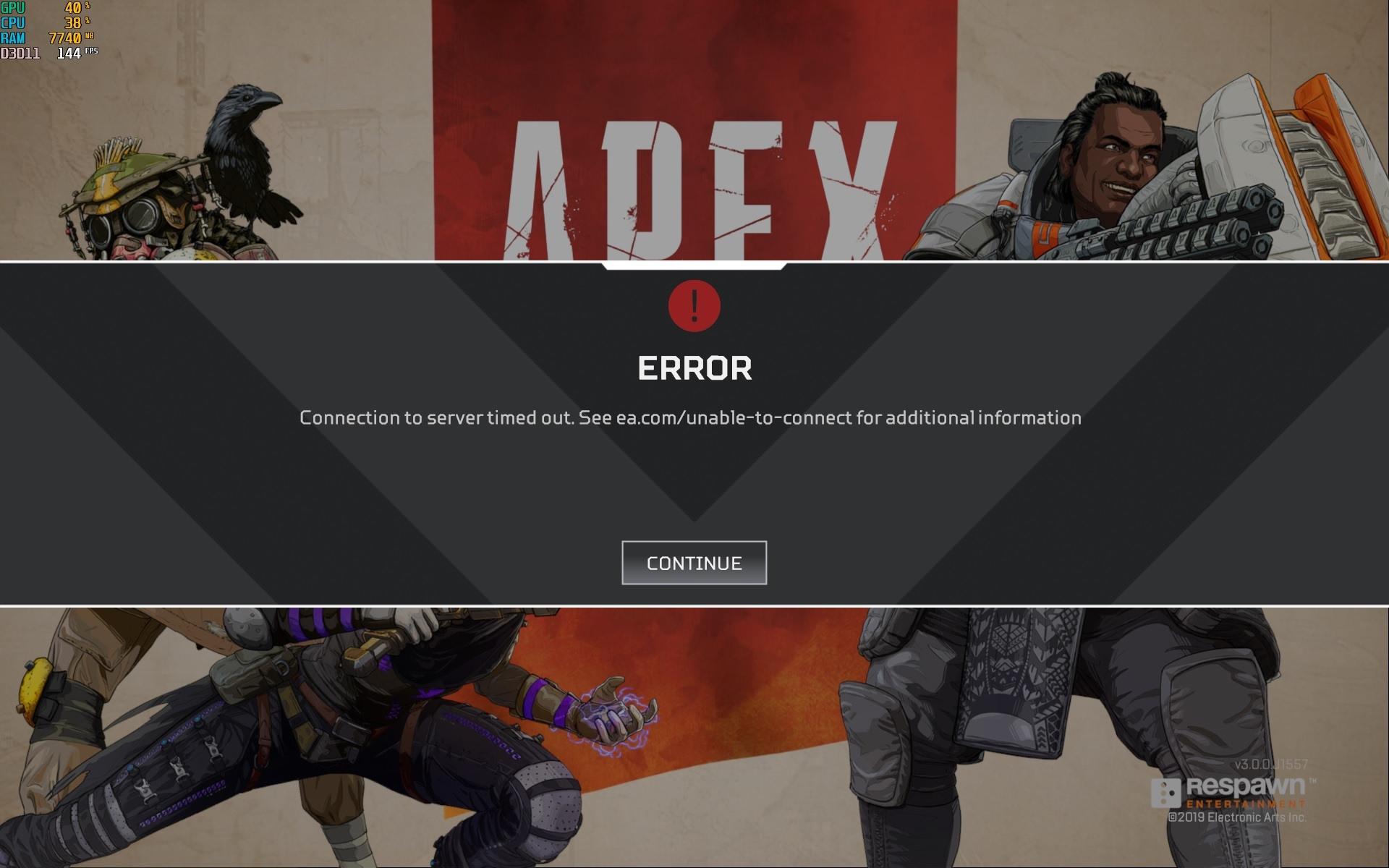 Écran d’erreur de connexion redouté dans Apex Legends.
Écran d’erreur de connexion redouté dans Apex Legends.Désactiver ou suspendre les téléchargements / mises à jour automatiques sur les consoles
Si vous jouez sur console, vous devrez également vous assurer que votre PS4 / Xbox n’effectue aucun téléchargement ou mise à jour de jeu en arrière-plan. Les paramètres de mise à jour automatique sont souvent activés par défaut pour la plupart des applications. Vous pouvez donc essayer certaines légendes Apex pendant que votre console télécharge une mise à jour pour Fortnite en arrière-plan.
Redémarrer Apex Legends
Cette méthode peut être particulièrement efficace sur PC : il suffit de fermer le jeu et de le redémarrer pour résoudre les certaines instabilités qui peuvent survenir occasionnellement. Cela signifie toutefois que vous devrez renoncer au match dans lequel vous vous trouvez, ce qui peut être gênant si vous jouez avec des amis qui ne rencontrent pas de décalages.
Réinstaller Apex Legends
En dernier recours, si vous ne pouvez pas résoudre vos problèmes de connexion avec l’un des conseils ci-dessus, vous devrez peut-être supprimer complètement Apex Legends et le réinstaller. Le téléchargement ne fait que 12 Go environ, vous ne devriez donc pas prendre un temps fou à vous le procurer.
Si une réinstallation complète ne fonctionne pas non plus, il se peut que vous n’ayez pas de chance et que vous deviez attendre que Respawn améliore la stabilité des serveurs et la connexion. Vous pouvez signaler vos problèmes de connexion directement à Respawn ici.
Vérifiez que votre système est conforme aux spécifications
Il s’agit bien entendu d’une astuce pour PC, mais vous pourriez rencontrer des problèmes de cadence et d’autres problèmes de performances si votre appareil n’est pas à la hauteur. Assurez-vous d’avoir au moins les exigences minimales (ci-dessous) en premier :
- Système d’exploitation : Windows 10 64 bits
- Processeur : Processeur quadricœur 4,2 GHz Intel Core i3-6300 à 3,8 GHz / AMD FX-4350
- GPU : Mémoire vive du processeur graphique NVIDIA GeForce GT 640 / Radeon HD 7700 : 1 Go
- RAM : 6 Go
- HARD DRIVE / SSD : 30 Go d’espace libre au minimum
Respawn a confirmé qu’Apex Legends ne peut pas être lu sur les processeurs AMD Phenom ou plus anciens.